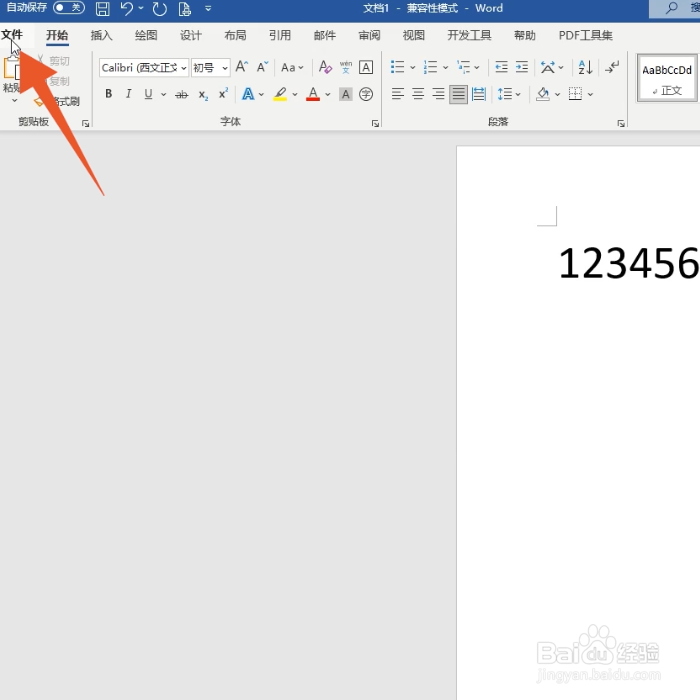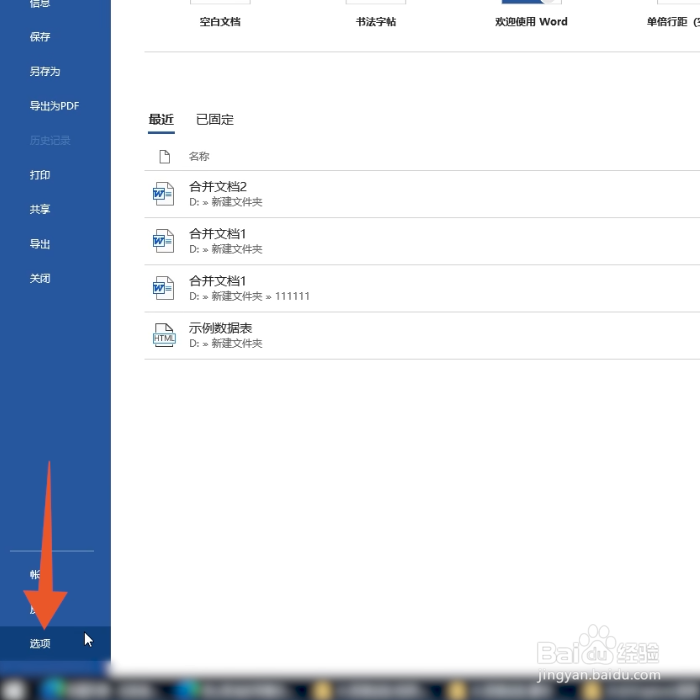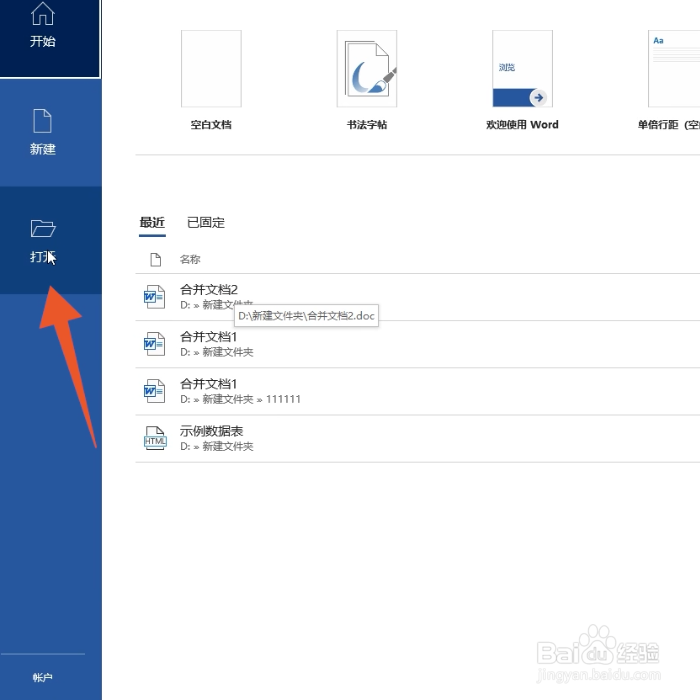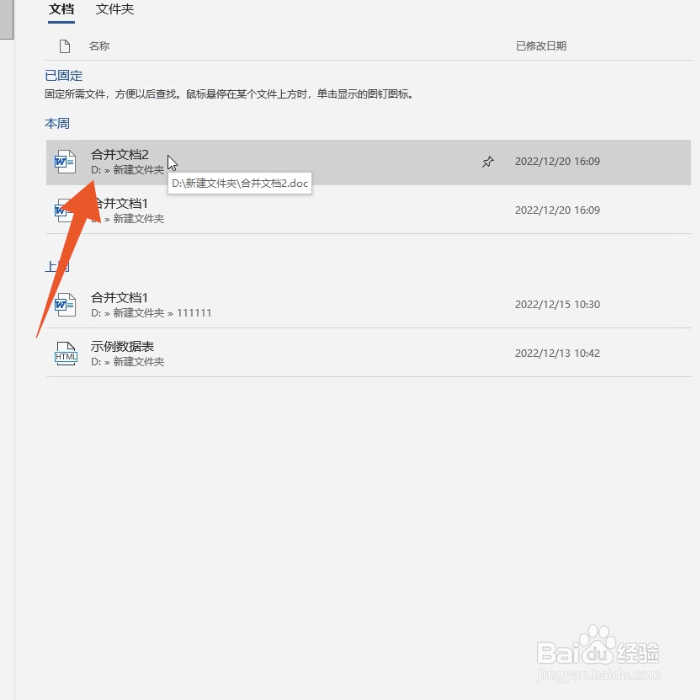word可以通过点击文件、键盘按键和右键点击等方法来取消改写模式,本答案介绍了以上提及到的所有方法,Windows和Mac电脑操作一致,以下是Windows电脑通过点击文件取消word改写模式的步骤说明:
工具/原料
Lenovo天逸510S
Windows10
Word14931.20132
点击文件
1、点击文件选项卡进入到word软件界面,先点击左上角的文件选项卡。
2、点击选项再找到并点击界面左下角的选项,进入到下一个界面。
3、点击高级在左侧的导航栏里面选择并点击高级的选项。
4、取消勾选改写模式取消勾选使用改写模式的选项后点击确定按钮就可以了。
键盘按键
1、点击打开进入到word软件界面,先点击左侧导航栏里面的打开。
2、打开文档进入到下一个界面后,选择并点击打开你想要取消改写模式的文档。
3、按下insert键再找到并按下你的电脑键盘上面的insert的功能按键就可以了。
右键点击
1、点击下方的改写进入到word软件界面,点击下方的改写按钮,让文字变成插入。
2、单击鼠标右键再在这个插入上面单击你的鼠标右键,弹出设置框。
3、点击改写在这个设置框里找到并点击改写,取消前面的勾号就可以了。